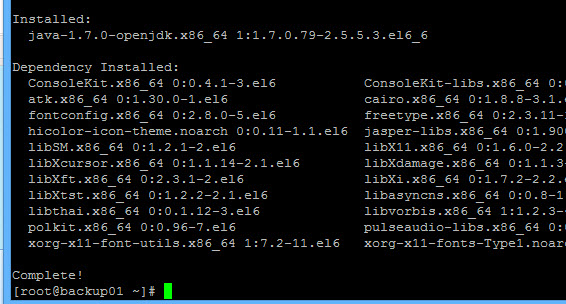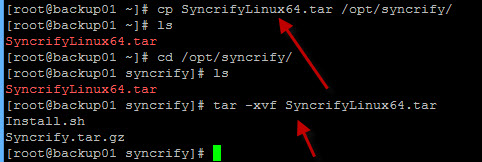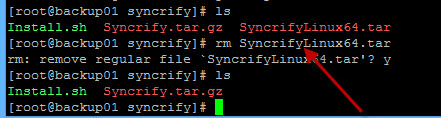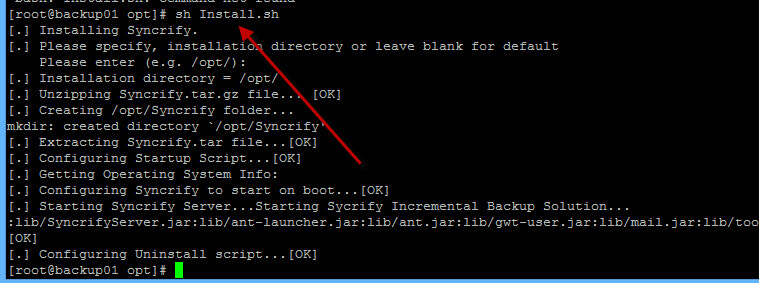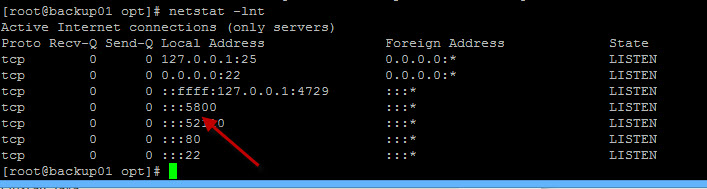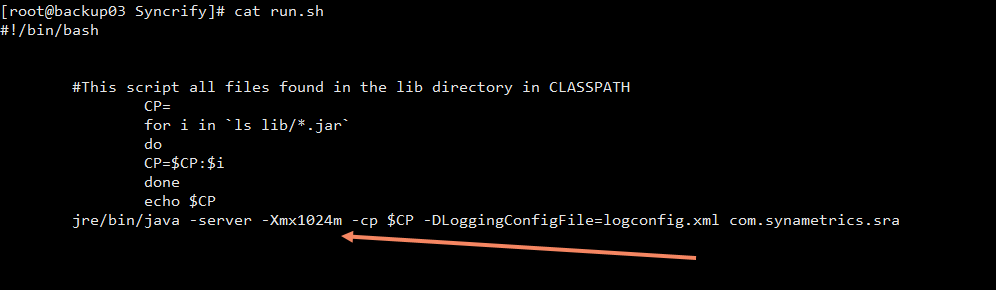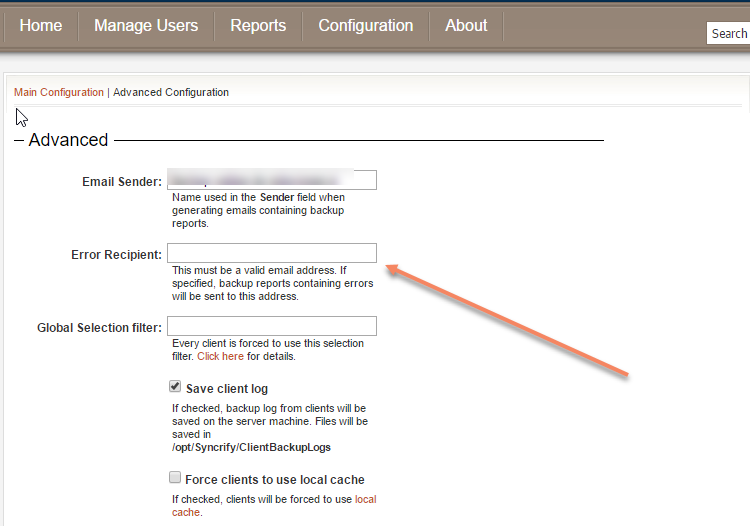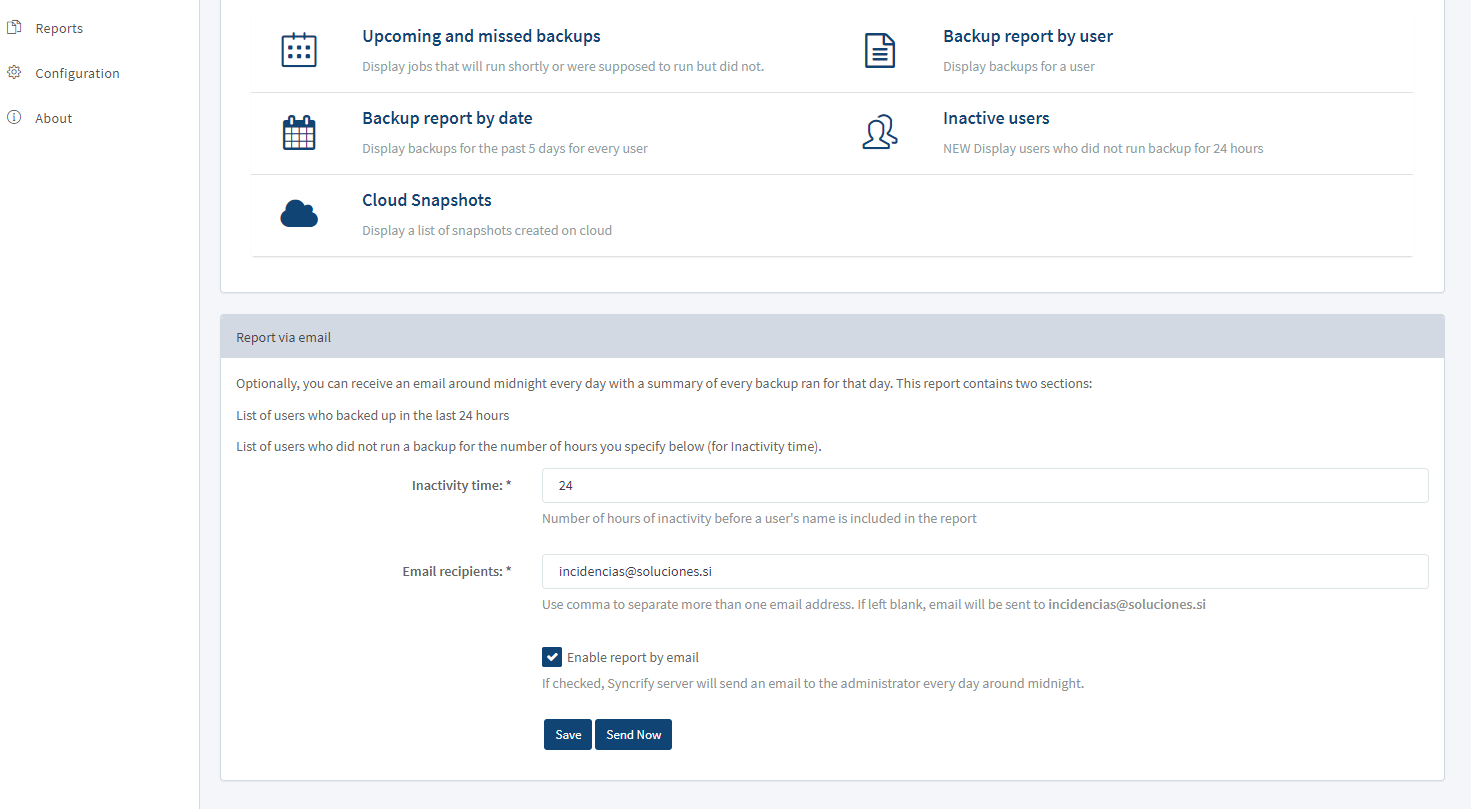1 Instalación Java.
1.1.Ponemos siguiente comando:
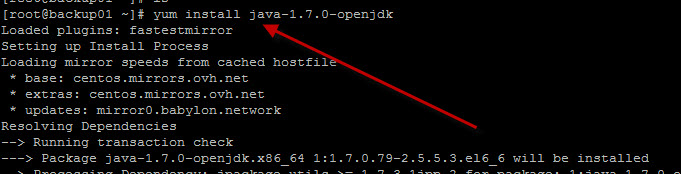
1.2. Ponemos “Y”.
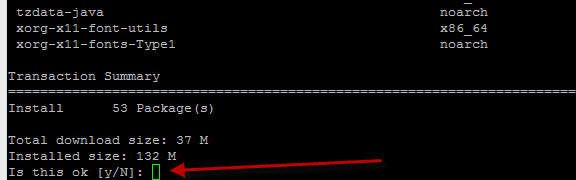
1.3. Así termina la instalación sin errores.
1.4. Instalamos otro paquete del java con siguiente comando:
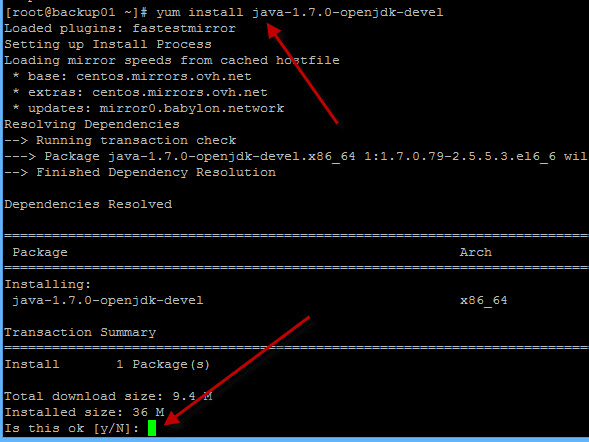
2. Instalación Syncrify.
2.1. Descargamos el fichero con siguiente comando:
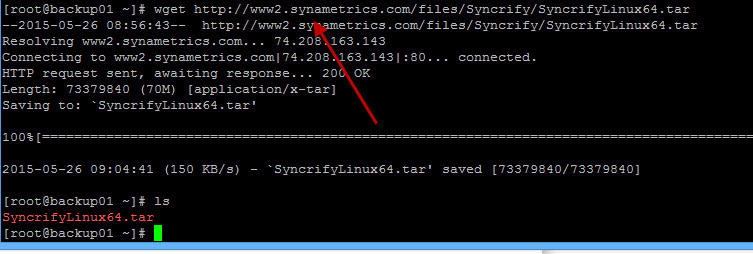
2.2. Lo copiamos dentro del directorio /opt y lo descomprimimos.
2.3. El fichero “Install.sh” tiene que tener permiso de ejecución.
2.4. Ejecutamos el fichero “Install.sh” para instalar el Synrify Server.
2.5. Si todo ha pasado bien, cuando arranca el servidor Syncrify, escucha en puerto 5800.
MUY IMPORTANTE es el siguiente paso!
Si el CentOS no se instala en castellano, configuramos el servidor para que reconozca los caracteres del teclado español: VER
3. Configuración.
3.1. Conectamos con nuestro equipo en puerto 5800.
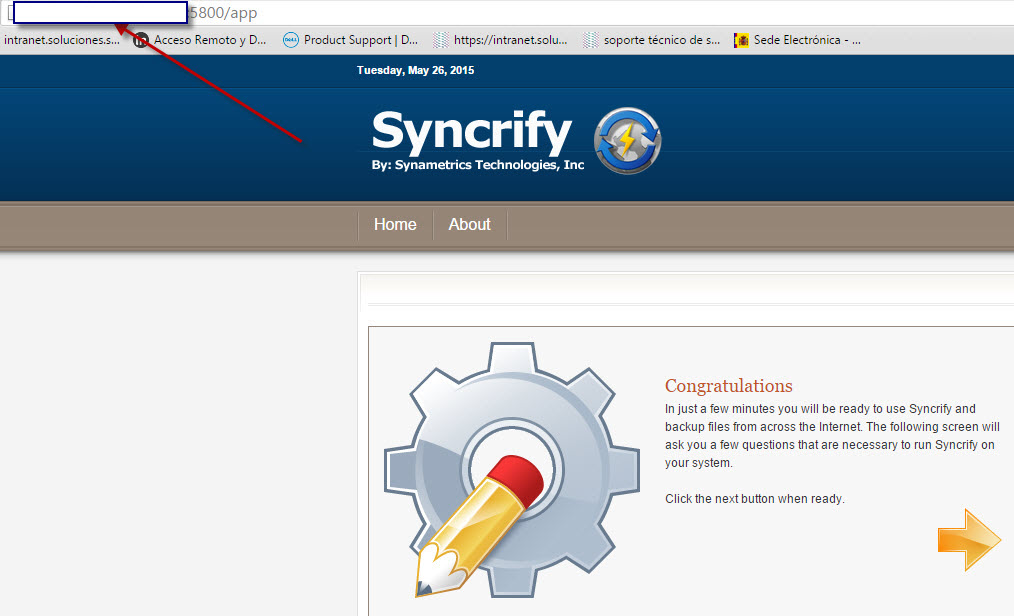
3.2. Ponemos una contraseña para usuario admin.
MUY IMPORTANTE: Si hacéis la configuracion por remoto la opción “Restrict admin access to localhot” tiene que ser desactivado!
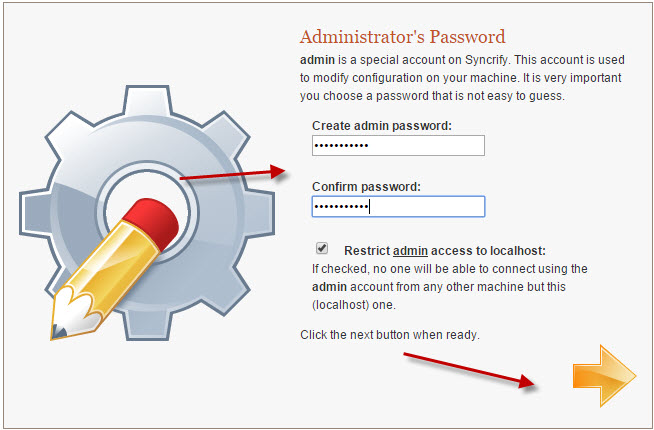
3.3. Creamos usuario nuevo.
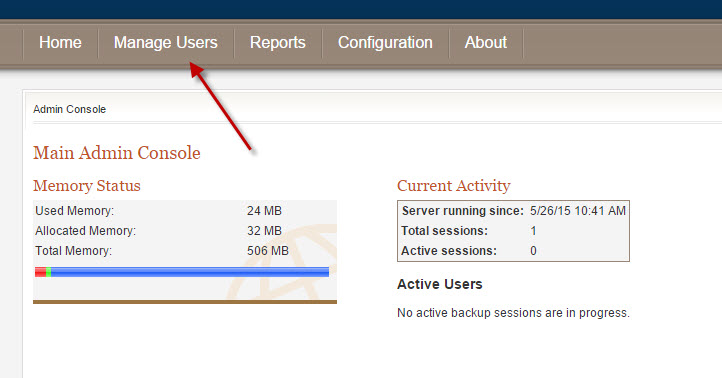
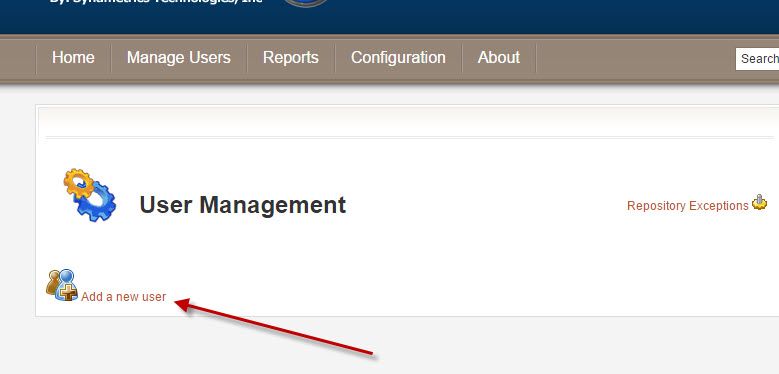
3.4. Configuramos el usuario.
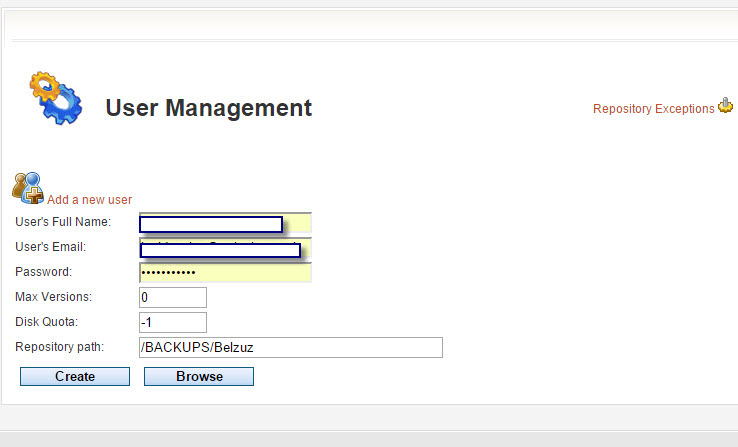
4. Podemos crear una carpeta local /BACKUPS y guardar las copias en el servidor o podemos montar un recurso externo con siguiente entrada: https://www.soluciones.si/blog/2016/04/21/montar-recurso-compartido-en-linux-con-nfs-en-debian/
5. Ponemos la hora correcta.
rm /etc/localtime
ln -s /usr/share/zoneinfo/Europe/Madrid /etc/localtime
6. Cambiar la carpeta temp en caso que se llena el disco local.
Entramos en el directorio /opt/Syncrify/config y creamos un fichero “server.properties” y ponemos la siguiente linea: java.io.tmpdir=/dir/temp, donde “/dir/temp” tiene que se el directorio que queremos utilizar para los temporales.
Reiniciamos el servidor Syncrify: /etc/init.d/syncrify restart
6. Error “java.lang.OutOfMemoryError: Java heap space”
Pareamos el servidor Syncrify: /etc/init.d/syncrify stop
La memoria RAM dedicada para java por defecto es 512Mb. Para ampliar el máximum de la memoria tenemos que modificar el siguiente fichero “/opt/Syncrify/config/wrapper.conf”
Ampliamos el máximum y guardamos. Iniciamos Syncrify.
También tenemos que cambiar la memoria dedicada para java en general. Cambiamos el parametro “Xmx” en /opt/Syncrify/run.sh
Para que los clientes reciban el reporte cuando es incorrecto, este campo debe estar en blanco en la configuración avanzada:
http://backup03.soluciones.si:5800/app?operation=advConfig
Para que el servidor mande un reporte diario a media noche, tendremos que habilitar la opción en “reportes”, añadir el email de destino en “Email recipients” y habilitar la opción de “enable report by email”
1.1.Ponemos siguiente comando:
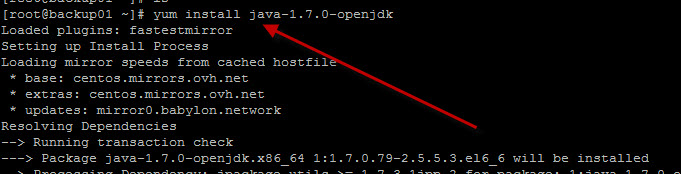
1.2. Ponemos “Y”.
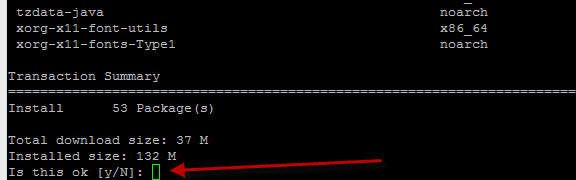
1.3. Así termina la instalación sin errores.
1.4. Instalamos otro paquete del java con siguiente comando:
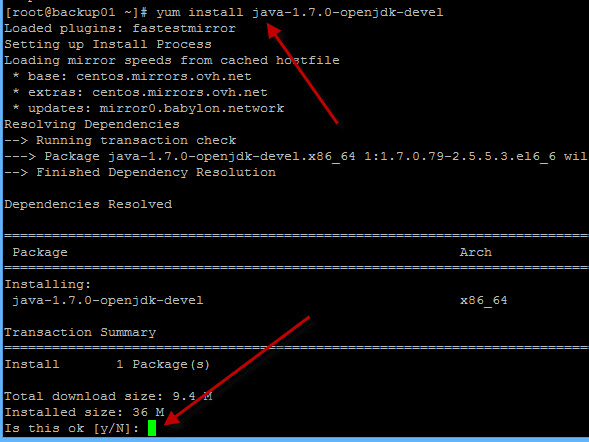
2. Instalación Syncrify.
2.1. Descargamos el fichero con siguiente comando:
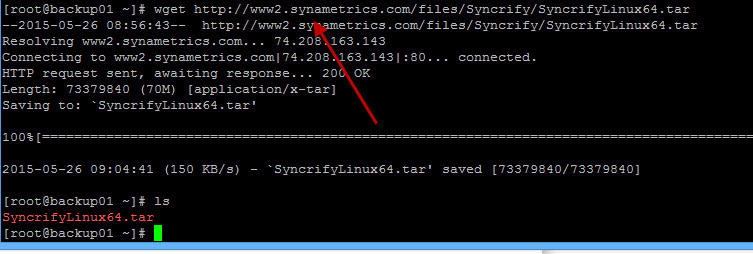
2.2. Lo copiamos dentro del directorio /opt y lo descomprimimos.
2.3. El fichero “Install.sh” tiene que tener permiso de ejecución.
2.4. Ejecutamos el fichero “Install.sh” para instalar el Synrify Server.
2.5. Si todo ha pasado bien, cuando arranca el servidor Syncrify, escucha en puerto 5800.
MUY IMPORTANTE es el siguiente paso!
Si el CentOS no se instala en castellano, configuramos el servidor para que reconozca los caracteres del teclado español: VER
3. Configuración.
3.1. Conectamos con nuestro equipo en puerto 5800.
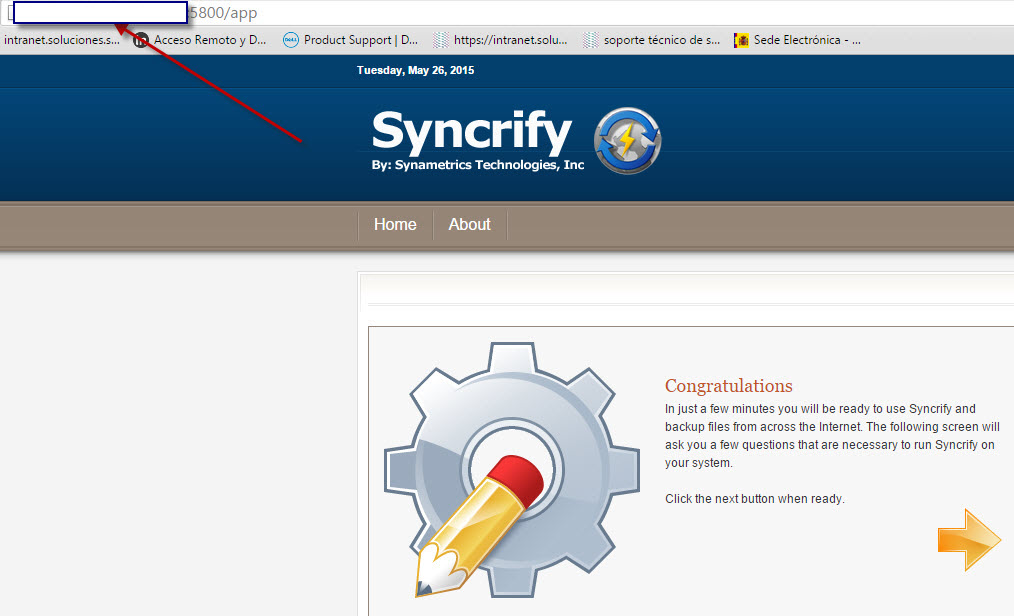
3.2. Ponemos una contraseña para usuario admin.
MUY IMPORTANTE: Si hacéis la configuracion por remoto la opción “Restrict admin access to localhot” tiene que ser desactivado!
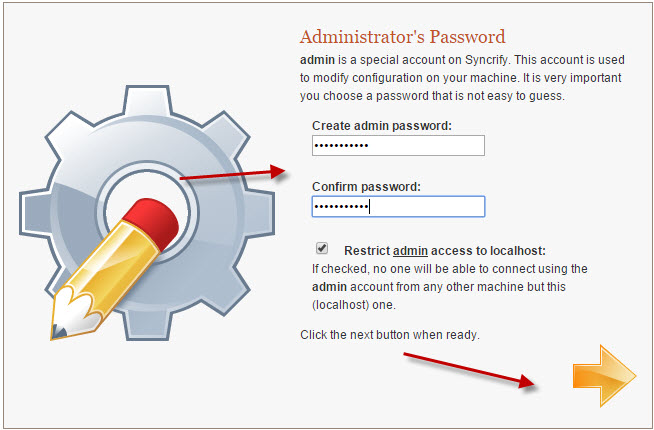
3.3. Creamos usuario nuevo.
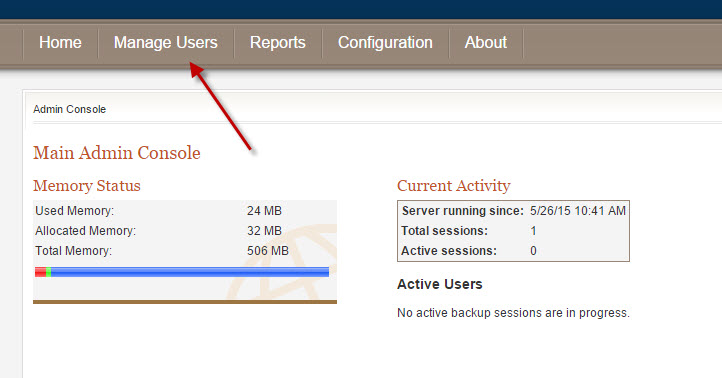
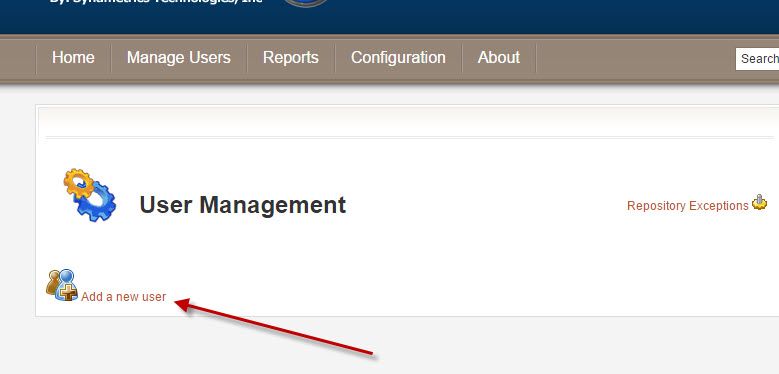
3.4. Configuramos el usuario.
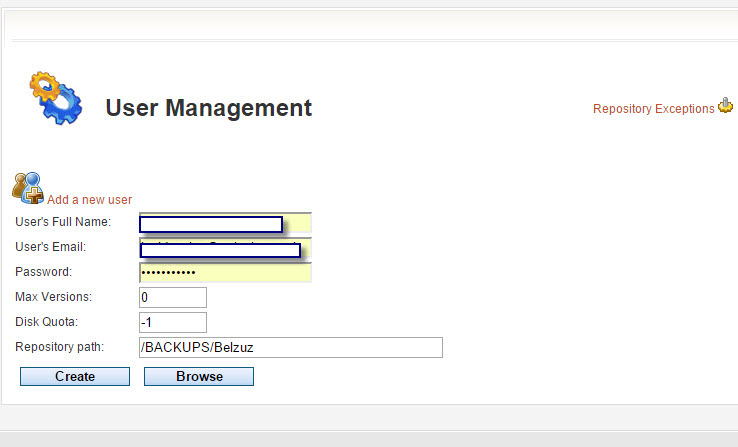
4. Podemos crear una carpeta local /BACKUPS y guardar las copias en el servidor o podemos montar un recurso externo con siguiente entrada: https://www.soluciones.si/blog/2016/04/21/montar-recurso-compartido-en-linux-con-nfs-en-debian/
5. Ponemos la hora correcta.
rm /etc/localtime
ln -s /usr/share/zoneinfo/Europe/Madrid /etc/localtime